Skatieties saturu kopā, izmantojot SharePlay Apple TV 4K ierīcē
Izmantojot SharePlay, varat skatīties filmas, seriālus, mūzikas video un atbalstītas sporta tiešraides ar draugiem un ģimenes locekļiem FaceTime zvana laikā.

Piekļūšana funkcijai SharePlay ir atkarīga no izmantotā Apple TV 4K modeļa.
Apple TV 4K ierīce (2. paaudze vai jaunāks modelis). Sāciet FaceTime zvanu Apple TV 4K ierīces lietotnē FaceTime, izmantojot iPhone tālruni vai iPad ierīci kā Continuity Camera, tad sāciet skatīties filmu, seriālu, mūzikas video vai atbalstītu sporta tiešraidi.
Apple TV 4K HD vai 4K (1. paaudze). Sāciet FaceTime zvanu savā iPhone tālrunī, iPad ierīcē vai Mac datorā (nepieciešama operētājsistēma iOS 15.1, iPadOS 15.1, macOS Ventura 13.0 vai jaunāka versija), tad sāciet skatīties filmu, seriālu, mūzikas video vai atbalstītu sporta tiešraidi.
Atskaņošana tiek sākta sinhroni visiem zvana dalībniekiem, un jebkurš var kontrolēt atskaņošanu savā ierīcē, lai varētu kopā ar draugiem smieties, raudāt, kliegt vai nopūsties.
Piezīme. Apple TV (dažās valstīs un reģionos ietver Friday Night Baseball, Sunday Night Soccer vai abus), MLS Season Pass, Apple TV kanāli un dažām lietotnēm, kas atbalsta SharePlay, ir nepieciešams abonements. Lai kopā skatītos filmu, seriālu vai sporta tiešraidi, katram dalībniekam ir jābūt piekļuvei saturam savā ierīcē (nepieciešams abonements vai pirkums). Katrai ierīcei ir jāatbilst minimālajām sistēmas prasībām. SharePlay var neatbalstīt dažu filmu, seriālu vai sporta tiešraižu kopīgošanu noteiktās valstīs vai reģionos. FaceTime, dažas FaceTime funkcijas un citi Apple pakalpojumi var nebūt pieejami visās valstīs vai reģionos.
Funkcijas SharePlay ieslēgšana Apple TV 4K lietotnē FaceTime
Varat ieslēgt funkciju SharePlay, ja piedalāties FaceTime zvanā Apple TV 4K ierīcē (2. paaudze vai jaunāks modeli).
Veiciet kādu no tālāk aprakstītajām darbībām.
Uzsāciet FaceTime zvanu Apple TV 4K ierīcē.
Pāradresējiet FaceTime zvanu Apple TV 4K ierīcē.
Veiciet kādu no tālāk aprakstītajām darbībām.
Nospiediet tālvadības pults pogu
 vai
vai  , lai pārietu atpakaļ uz sākuma ekrānu.
, lai pārietu atpakaļ uz sākuma ekrānu.FaceTime zvans tiek parādīts režīmā Picture in Picture.
FaceTime
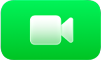 lietotnē Apple TV 4K, parādiet atskaņošanas vadības elementus, atlasiet
lietotnē Apple TV 4K, parādiet atskaņošanas vadības elementus, atlasiet  , atlasiet SharePlay
, atlasiet SharePlay  , tad izvēlieties ieteikto lietotni, kas atbalsta FaceTime.
, tad izvēlieties ieteikto lietotni, kas atbalsta FaceTime.
Pārejiet uz filmu, seriālu vai atbalstītu sporta tiešraidi, ko vēlaties skatīties kopā, atlasiet Play, tad atlasiet SharePlay (ja tā tiek parādīta), lai apstiprinātu.
Video tiek sinhroni atskaņots Apple TV 4K ierīcē un visās ierīcēs, kas piedalās FaceTime zvanā. Visi lietotāji var izmantot atskaņošanas vadības elementus savās ierīcēs, lai atskaņotu, pauzētu, attītu vai patītu uz priekšu reāllaikā.
Izmantojot SharePlay, nospiediet pults pogu
 , tad veiciet jebkuru no tālāk norādītajām darbībām.
, tad veiciet jebkuru no tālāk norādītajām darbībām.Mainiet izkārtojumu. Atlasiet
 , tad izvēlieties Picture in Picture, Split View, Full Screen vai Move.
, tad izvēlieties Picture in Picture, Split View, Full Screen vai Move.Paslēpiet FaceTime zvanu. Atlasiet
 . Lai atkal parādītu FaceTime zvanu, nospiediet pults pogu
. Lai atkal parādītu FaceTime zvanu, nospiediet pults pogu  .
.Beidziet zvanu. Atlasiet pogu
 .
.
Lai beigtu seriālu vai filmu, ko skatāties, vienlaikus turpinot FaceTime zvanu, nospiediet tālvadības pults pogu
 vai
vai  , tad atlasiet End for Everyone vai End Only for Me.
, tad atlasiet End for Everyone vai End Only for Me.
Pievienojieties funkcijai SharePlay no Apple TV 4K ierīces izvēlnes Control Center
Varat pievienoties funkcijai SharePlay no izvēlnes Control Center Apple TV HD vai 4K ierīcē (1. paaudze), kad esat FaceTime zvanā iPhone tālrunī vai iPad ierīcē (nepieciešama operētājsistēma iOS 15.1 vai jaunāka versija vai operētājsistēma iPadOS 15.1 vai jaunāka versija).
Piezīme. Pārliecinieties, ka esat pierakstījies ar to pašu Apple kontu Apple TV 4K ierīcē un funkcijā FaceTime iPhone tālrunī vai iPad ierīcē un ka visās ierīcēs ir izveidots savienojums ar vienu un to pašu tīklu. Lai pārslēgtu profilus Apple TV 4K ierīcē, skatiet Profilu maiņa Apple TV 4K ierīces izvēlnē Control Center.
Sāciet FaceTime zvanu iPhone tālrunī vai iPad ierīcē.
Apple TV 4K ierīce konstatēt, ja notiek FaceTime zvans.
Nospiediet un turiet nospiestu pults pogu
 , lai atvērtu izvēlni Control Center, tad atlasiet
, lai atvērtu izvēlni Control Center, tad atlasiet 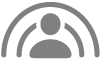 .
.Atlasiet Start on Apple TV, tad apstipriniet savā iPhone tālrunī vai iPad ierīcē.
Sāciet skatīties filmu, seriālu, mūzikas video vai atbalstītu sporta tiešraidi Apple TV 4K ierīcē.
Video tiek sinhroni atskaņots Apple TV 4K ierīcē un visās ierīcēs, kas piedalās FaceTime zvanā. Visi lietotāji var izmantot atskaņošanas vadības elementus savās ierīcēs, lai atskaņotu, pauzētu, attītu vai patītu uz priekšu reāllaikā.
Lai beigtu seriālu vai filmu, ko skatāties, vienlaikus turpinot FaceTime zvanu, nospiediet tālvadības pults pogu
 vai
vai  , tad atlasiet End for Everyone vai End Only for Me.
, tad atlasiet End for Everyone vai End Only for Me.
Sūtiet, ko funkcijas SharePlay darbības laikā skatāties citā ierīcē, uz Apple TV 4K ierīci
Ja jau sākāt skatīties filmu, seriālu, mūzikas video vai atbalstītu sporta tiešraidi savā iPhone tālrunī, iPad ierīcē vai Mac datorā, izmantojot SharePlay, varat to nosūtīt uz lietotni Apple TV 4K ierīcē, kas pievienota tam pašam tīklam, lai baudītu uz lielā ekrāna.
Padoms. Izmantojiet šo iespēju, lai nosūtītu saturu uz Apple TV 4K ierīci funkcijas SharePlay izmantošanas laikā, ja neesat pierakstījies kā pašreizējais profils Apple TV 4K ierīcē.
Sāciet FaceTime zvanu iPhone tālrunī, iPad ierīcē vai Mac datorā.
Savā iPhone tālrunī, iPad ierīcē vai Mac datorā atveriet straumēšanas lietotni, kas atbalsta SharePlay (piemēram, lietotni Apple TV vai Music), atlasiet video, tad pieskarieties pogai Play vai noklikšķiniet uz tās.
Veiciet jebkuru no tālāk aprakstītajām darbībām.
Savā iPhone tālrunī vai iPad ierīcē. Straumēšanas lietotnē pieskarieties pie
 (vai atveriet izvēlni Control Center un pieskarieties pie
(vai atveriet izvēlni Control Center un pieskarieties pie  ), tad atlasiet Apple TV 4K ierīci, ko vēlaties izmantot, lai skatītos saturu. Ievadiet verifikācijas kodu, ja tas tiek prasīts.
), tad atlasiet Apple TV 4K ierīci, ko vēlaties izmantot, lai skatītos saturu. Ievadiet verifikācijas kodu, ja tas tiek prasīts.
Mac datorā. Pārvietojiet rādītāju, lai tiktu parādīti atskaņošanas vadības elementi, noklikšķiniet uz
 , tad atlasiet Apple TV 4K ierīci, kuru vēlaties izmantot, lai skatītos saturu. Ievadiet verifikācijas kodu, ja tas tiek prasīts.
, tad atlasiet Apple TV 4K ierīci, kuru vēlaties izmantot, lai skatītos saturu. Ievadiet verifikācijas kodu, ja tas tiek prasīts.
Video tiek sinhroni atskaņots Apple TV 4K ierīcē un visās ierīcēs, kas piedalās FaceTime zvanā. Visi lietotāji var izmantot atskaņošanas vadības elementus savās ierīcēs, lai atskaņotu, pauzētu, attītu vai patītu uz priekšu reāllaikā.
Piezīme. Funkcijas SharePlay paziņojumi un piekļuve vadības elementiem no izvēlnes Control Center Apple TV 4K ierīcē nav pieejama, straumējot no Mac datora un dažām lietotnēm iOS vai iPadOS operētājsistēmās.
Video pārvietošana SharePlay darbības laikā no Apple TV 4K ierīces uz citu ierīci
Funkcijas SharePlay darbības laikā varat pārvietot video, ko skatāties Apple TV 4K ierīcē, uz ierīci ar aktīvu FaceTime zvanu.
Nospiediet un turiet nospiestu pults pogu
 , lai atvērtu izvēlni Control Center, tad atlasiet
, lai atvērtu izvēlni Control Center, tad atlasiet 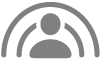 .
.Atlasiet pogu Move, tad atlasiet Move to [ierīces nosaukums], lai turpinātu skatīšanos ierīcē ar aktīvu FaceTime zvanu.
Piezīme. Ja funkcija SharePlay nav redzama Apple TV 4K izvēlnē Control Center, izmantojiet SharePlay vadības elementus savā iPhone tālrunī, iPad ierīcē vai Mac datorā, lai apturētu SharePlay darbību.